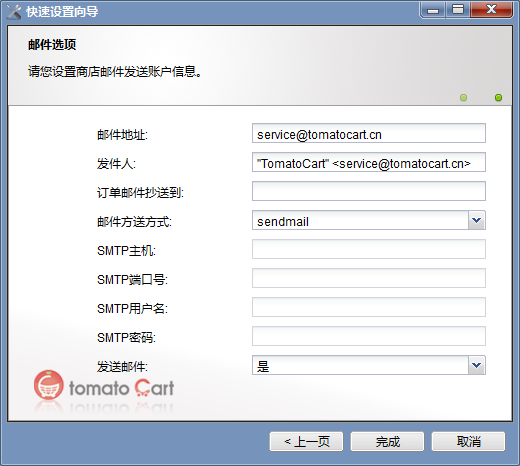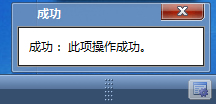TomatoCart/邮件设置
来自站长百科
|
TomatoCart | 系统安装 | 系统使用 |
登陆TomatoCart后台,进入“邮件选项”设置栏目,如下图:
各项详细填写指导如下:
- 邮件地址: 邮件地址,此处显示的是在安装时填写的邮件的地址,可以进行修改。
- 发件人: 默认由在安装时填写的网店店主名称和邮件地址组合而成,可以根据需要进行修改。(但是建议使此项与第一项的邮件地址保持一致)
- 订单邮件抄送到:此处是设置订单邮件所要抄送到的邮件地址,用以备份订单信息到指定邮箱,或者抄送邮件给网店其它管理维护人员。
- 邮件发送方式: 此处可选择sendmail和smtp。Sendmail使用服务器端邮件系统直接发送邮件。Smtp使用指定的帐号来寄送邮件。
- SMTP主机: 如果邮件发送方式选择smtp,则此处需要设置SMTP服务的主机。
- SMTP端口号:如果邮件发送方式选择smtp,则此处需要设置SMTP服务的主机的端口号。
- SMTP用户名: 如果邮件发送方式选择smtp,则此处需要设置SMTP服务的用户名。
- SMTP密码: 如果邮件发送方式选择smtp,则此处需要设置SMTP服务的密码。
- 发送邮件: 此处设置是否进行邮件发送。
全部填写完成后,请点击“完成”,不需要任何延时等待,TomatoCart在没有任何页面刷新的情况下,已经保存了刚刚所作的设置。而且,在管理后台的右下角,很人性化地弹出一个小框,提示操作成功,且此框暂停数秒,会自动消失。(提示框如下图)
参考来源[ ]
TomatoCart使用手册导航 | ||||
|---|---|---|---|---|
|